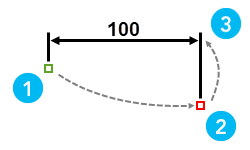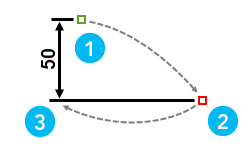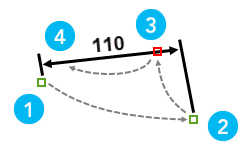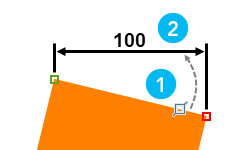Disponible avec une licence Standard ou Advanced.
Les cotations linéaires mesurent la distance verticale, horizontale ou avec rotation entre les lignes d’attache de cote ; elles ne représentent pas la distance réelle séparant les points de début et de fin. Les outils de cotations linéaires sont disponibles dans la fenêtre Create Features (Créer des entités) pour les modèles d’entités cotations.
Lorsque vous créez des cotations linéaires, tenez compte des points suivants :
- Pour remplacer les propriétés de cotation ou modifier les paramètres de l’outil, cliquez sur la flèche Active template (Modèle actif)
 .
. - Pour créer une série de cotations commençant automatiquement au point de fin de la cotation précédente, cochez la case Continue Dimensions (Cotations chaînées) sur l’onglet de l’outil de cotation, dans la vue Active Template (Modèle actif). Ce paramètre peut être enregistré avec un modèle d’entités.
- Pour changer la taille de police du texte, cliquez avec le bouton droit sur la classe d’entités dans la fenêtre Catalog (Catalogue) et cliquez sur Dimension Feature Class Properties (Propriétés de la classe d’entités cotation)
 .
.Remarque :
La propriété d’échelle de référence définit l’échelle à laquelle apparaissent les entités cotations à la taille prévue. L’échelle de référence est définie lorsque la classe d’entités cotation est créée et en lecture seule. Pour changer d’échelle de référence, utilisez l’outil Mettre à jour l’échelle de référence des annotations.
Créer une cotation linéaire
L’outil Linear Dimension (Cotation linéaire)  crée une cotation verticale ou horizontale en fonction de la position relative du pointeur par rapport aux sommets de la ligne de base. Le troisième sommet crée la ligne de cote.
crée une cotation verticale ou horizontale en fonction de la position relative du pointeur par rapport aux sommets de la ligne de base. Le troisième sommet crée la ligne de cote.
Les diagrammes suivants illustrent les étapes de base pour créer une cotation linéaire :
| Cotation linéaire horizontale | Cotation linéaire verticale |
|---|---|
|
|
Pour créer une cotation linéaire, procédez comme suit :
- Ajoutez vos données d’entités cotations et configurez les paramètres de mise à jour.
Confirmez que la couche d’entités que vous mettez à jour est modifiable et que le système de coordonnées attribué à la carte active convient aux types de mises à jour que vous réalisez.
Pour capturer la géométrie de cotation sur d’autres cotations, activez la capture et les agents de capture Vertex (Sommet)
 et Edge (Tronçon)
et Edge (Tronçon)  .
. - Dans l’onglet Edit (Mise à jour) du ruban, cliquez sur Create (Créer)
 dans le groupe Features (Entités).
dans le groupe Features (Entités).La fenêtre Créer des entités apparaît.
- Cliquez sur un modèle d’entités cotation dans la fenêtre Create Features (Créer des entités).
Pour n’afficher que les modèles d’entités cotation, cliquez sur le bouton Filter (Filtrer)
 et sur Filter By (Filtrer par) > Dimension (Cotation). Pour trouver un modèle d’entité surfacique contenant un mot ou une expression spécifique, cliquez sur la zone Search (Rechercher)
et sur Filter By (Filtrer par) > Dimension (Cotation). Pour trouver un modèle d’entité surfacique contenant un mot ou une expression spécifique, cliquez sur la zone Search (Rechercher)  et saisissez vos critères de recherche. La recherche ne respecte pas la casse.
et saisissez vos critères de recherche. La recherche ne respecte pas la casse. - Cliquez sur l’outil Linear Dimension (Cotation linéaire)
 .
. - Pour appliquer une valeur de texte personnalisée ou modifier l’affichage de la ligne de cote, des symboles ponctuels ou des lignes d’attache, cliquez sur la flèche Active template (Modèle actif)
 .
.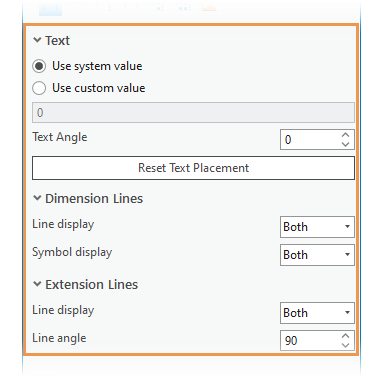
Pour saisir des valeurs attributaires d’entités ou modifier les paramètres de l’outil, cliquez sur les onglets décrits dans la table suivante :
Onglet Description Attributs

Valeurs attributaires attribuées aux entités.
Cotation linéaire

Paramètres d’outils facultatifs.
Pour créer une série de cotations commençant automatiquement au point de fin de la cotation précédente, cochez la case Continue Dimensions (Cotations chaînées).
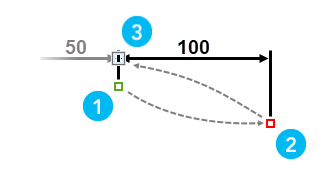
Le diagramme présente les trois étapes à suivre pour créer la ligne de cote et la capturer sur la cotation linéaire précédente à l’aide du mode de l’outil de cotations chaînées. - Cliquez sur la carte ou effectuez une capture sur une cote existante pour créer le point de cote de début.
- Déplacez le pointeur et cliquez sur la carte pour créer le point de cote de fin.
Pour contraindre le point de fin parallèlement ou perpendiculairement à une cotation existante, ou à une entité linéaire ou surfacique, cliquez avec le bouton droit sur la géométrie de l’entité et cliquez sur Parallel (Parallèle)
 (ou appuyez sur P) ou cliquez sur Perpendicular (Perpendiculaire)
(ou appuyez sur P) ou cliquez sur Perpendicular (Perpendiculaire)  (ou appuyez sur E), respectivement.
(ou appuyez sur E), respectivement. - Faites glisser le pointeur jusqu’à ce que l’aperçu affiche la ligne de cote à la bonne localisation, puis cliquez sur la carte.
- Pour créer une cotation horizontale, déplacez le pointeur verticalement au-dessus ou au-dessous des points de cote de début et de fin.
- Pour créer une cotation verticale, déplacez le pointeur horizontalement vers la droite ou la gauche des points de cote de début et de fin.
Créer une cotation linéaire avec rotation
L’outil Rotated Linear Dimension (Cotation linéaire avec rotation)  crée une cotation linéaire verticale ou horizontale et permet de faire pivoter les lignes d’attache après que vous avez défini la hauteur de ligne de cote. La valeur de distance est mise à jour lorsque vous faites pivoter l’entité non terminée.
crée une cotation linéaire verticale ou horizontale et permet de faire pivoter les lignes d’attache après que vous avez défini la hauteur de ligne de cote. La valeur de distance est mise à jour lorsque vous faites pivoter l’entité non terminée.
Le diagramme suivant illustre présente les étapes de base pour créer une cotation linéaire avec rotation :
| Cotation linéaire avec rotation |
|---|
|
Pour créer une cotation linéaire avec rotation, procédez comme suit :
- Ajoutez vos données d’entités cotations et configurez les paramètres de mise à jour.
Confirmez que la couche d’entités que vous mettez à jour est modifiable et que le système de coordonnées attribué à la carte active convient aux types de mises à jour que vous réalisez.
Pour capturer la géométrie de cotation sur d’autres cotations, activez la capture et les agents de capture Vertex (Sommet)
 et Edge (Tronçon)
et Edge (Tronçon)  .
. - Dans l’onglet Edit (Mise à jour) du ruban, cliquez sur Create (Créer)
 dans le groupe Features (Entités).
dans le groupe Features (Entités).La fenêtre Créer des entités apparaît.
- Cliquez sur un modèle d’entités cotation dans la fenêtre Create Features (Créer des entités).
Pour n’afficher que les modèles d’entités cotation, cliquez sur le bouton Filter (Filtrer)
 et sur Filter By (Filtrer par) > Dimension (Cotation). Pour trouver un modèle d’entité surfacique contenant un mot ou une expression spécifique, cliquez sur la zone Search (Rechercher)
et sur Filter By (Filtrer par) > Dimension (Cotation). Pour trouver un modèle d’entité surfacique contenant un mot ou une expression spécifique, cliquez sur la zone Search (Rechercher)  et saisissez vos critères de recherche. La recherche ne respecte pas la casse.
et saisissez vos critères de recherche. La recherche ne respecte pas la casse. - Cliquez sur l’outil Rotated Linear Dimension (Cotation linéaire avec rotation)
 .
. - Pour appliquer une valeur de texte personnalisée ou modifier l’affichage de la ligne de cote, des symboles ponctuels ou des lignes d’attache, cliquez sur la flèche Active template (Modèle actif)
 .
.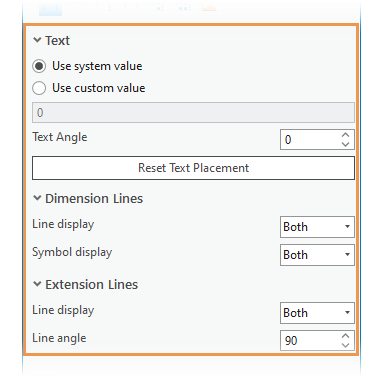
Pour saisir des valeurs attributaires d’entités ou modifier les paramètres de l’outil, cliquez sur les onglets décrits dans la table suivante :
Onglet Description Attributs

Valeurs attributaires attribuées aux entités.
Cotation linéaire avec rotation

Paramètres d’outils facultatifs.
Pour créer une série de cotations commençant automatiquement au point de fin de la cotation précédente, cochez la case Continue Dimensions (Cotations chaînées).
- Cliquez sur la carte ou effectuez une capture sur une cote existante pour créer le point de cote de début.
- Déplacez le pointeur et cliquez sur la carte pour créer le point de cote de fin.
Pour contraindre le point de fin parallèlement ou perpendiculairement à une cotation existante, ou à une entité linéaire ou surfacique, cliquez avec le bouton droit sur la géométrie de l’entité et cliquez sur Parallel (Parallèle)
 (ou appuyez sur P) ou cliquez sur Perpendicular (Perpendiculaire)
(ou appuyez sur P) ou cliquez sur Perpendicular (Perpendiculaire)  (ou appuyez sur E), respectivement.
(ou appuyez sur E), respectivement. - Faites glisser le pointeur jusqu’à ce que l’aperçu affiche la ligne de cote à la bonne localisation, puis cliquez sur la carte.
- Pour créer une cotation horizontale, déplacez le pointeur verticalement au-dessus ou au-dessous des points de cote de début et de fin.
- Pour créer une cotation verticale, déplacez le pointeur horizontalement vers la droite ou la gauche des points de cote de début et de fin.
- Faites glisser le pointeur jusqu’à ce que l’aperçu affiche la ligne de cote au bon angle, puis cliquez sur la carte.
Créer une cotation linéaire libre
L’outil Free Linear Dimension (Cotation linéaire libre)  permet de créer une cotation linéaire ou une cotation linéaire avec rotation selon le moment où vous cliquez sur Finish (Terminer)
permet de créer une cotation linéaire ou une cotation linéaire avec rotation selon le moment où vous cliquez sur Finish (Terminer)  ou appuyez sur la touche F2. Si vous cliquez sur un quatrième sommet pour définir davantage l’angle de rotation, l’aperçu est désactivé.
ou appuyez sur la touche F2. Si vous cliquez sur un quatrième sommet pour définir davantage l’angle de rotation, l’aperçu est désactivé.
Pour créer des cotations linéaires libres, procédez comme suit :
- Ajoutez vos données d’entités cotations et configurez les paramètres de mise à jour.
Confirmez que la couche d’entités que vous mettez à jour est modifiable et que le système de coordonnées attribué à la carte active convient aux types de mises à jour que vous réalisez.
Pour capturer la géométrie de cotation sur d’autres cotations, activez la capture et les agents de capture Vertex (Sommet)
 et Edge (Tronçon)
et Edge (Tronçon)  .
. - Dans l’onglet Edit (Mise à jour) du ruban, cliquez sur Create (Créer)
 dans le groupe Features (Entités).
dans le groupe Features (Entités).La fenêtre Créer des entités apparaît.
- Cliquez sur un modèle d’entités cotation dans la fenêtre Create Features (Créer des entités).
Pour n’afficher que les modèles d’entités cotation, cliquez sur le bouton Filter (Filtrer)
 et sur Filter By (Filtrer par) > Dimension (Cotation). Pour trouver un modèle d’entité surfacique contenant un mot ou une expression spécifique, cliquez sur la zone Search (Rechercher)
et sur Filter By (Filtrer par) > Dimension (Cotation). Pour trouver un modèle d’entité surfacique contenant un mot ou une expression spécifique, cliquez sur la zone Search (Rechercher)  et saisissez vos critères de recherche. La recherche ne respecte pas la casse.
et saisissez vos critères de recherche. La recherche ne respecte pas la casse. - Cliquez sur l’outil Free Linear Dimension (Cotation linéaire libre)
 .
. - Pour appliquer une valeur de texte personnalisée ou modifier l’affichage de la ligne de cote, des symboles ponctuels ou des lignes d’attache, cliquez sur la flèche Active template (Modèle actif)
 .
.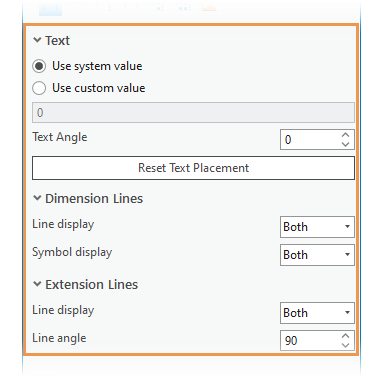
Remarque :
Le mode de l’outil Continue Dimensions (Cotations chaînées) n’est pas disponible avec cet outil de construction.
- Cliquez sur la carte pour créer le point de cote de début.
- Déplacez le pointeur et cliquez sur la carte pour créer le point de cote de fin.
- Faites glisser le pointeur jusqu’à ce que l’aperçu affiche une ligne de cote horizontale ou verticale, puis cliquez sur la carte.
- Pour créer une cotation horizontale, déplacez le pointeur verticalement au-dessus ou au-dessous des points de cote de début et de fin.
- Pour créer une cotation verticale, déplacez le pointeur horizontalement vers la droite ou la gauche des points de cote de début et de fin.
- Pour créer une cotation linéaire, cliquez sur Finish (Terminer)
 ou appuyez sur F2.
ou appuyez sur F2.Pour créer une cotation linéaire avec rotation, faites glisser le pointeur jusqu’à ce que l’aperçu affiche la ligne de cote pivotée au bon angle, cliquez sur la carte et sur Finish (Terminer)
 ou appuyez sur F2.
ou appuyez sur F2.Pour déplacer un sommet avant de terminer la cotation, passez le pointeur de la souris sur le sommet jusqu’à ce qu’il se transforme en curseur directionnel
 et faites-le glisser.
et faites-le glisser.Attention :
Si vous spécifiez trop ou pas assez de sommets, l’outil ne parvient pas à créer de cotations.
Pour supprimer un sommet, survolez le sommet lorsque le pointeur se transforme en curseur directionnel
 , cliquez avec le bouton droit et cliquez sur Delete Vertex (Supprimer un sommet)
, cliquez avec le bouton droit et cliquez sur Delete Vertex (Supprimer un sommet)  .
.
Créer une cotation linéaire de tronçon
L’outil Edge Linear Dimension (Cotation linéaire de tronçon)  crée une cotation linéaire verticale ou horizontale avec les sommets de points de début et de fin de ligne de base automatiquement générée aux extrémités du sommet d’une ligne ou d’une entité surfacique sur lequel/laquelle vous avez cliqué.
crée une cotation linéaire verticale ou horizontale avec les sommets de points de début et de fin de ligne de base automatiquement générée aux extrémités du sommet d’une ligne ou d’une entité surfacique sur lequel/laquelle vous avez cliqué.
Les diagrammes suivants illustrent les étapes de base pour créer une cotation linéaire de tronçon :
| Cotation linéaire de tronçon |
|---|
|
Pour créer une cotation linéaire de tronçon, procédez comme suit :
- Ajoutez vos données d’entités cotations et configurez les paramètres de mise à jour.
Confirmez que la couche d’entités que vous mettez à jour est modifiable et que le système de coordonnées attribué à la carte active convient aux types de mises à jour que vous réalisez.
Pour capturer la géométrie de cotation sur d’autres cotations, activez la capture et les agents de capture Vertex (Sommet)
 et Edge (Tronçon)
et Edge (Tronçon)  .
. - Dans l’onglet Edit (Mise à jour) du ruban, cliquez sur Create (Créer)
 dans le groupe Features (Entités).
dans le groupe Features (Entités).La fenêtre Créer des entités apparaît.
- Cliquez sur un modèle d’entités cotation dans la fenêtre Create Features (Créer des entités).
Pour n’afficher que les modèles d’entités cotation, cliquez sur le bouton Filter (Filtrer)
 et sur Filter By (Filtrer par) > Dimension (Cotation). Pour trouver un modèle d’entité surfacique contenant un mot ou une expression spécifique, cliquez sur la zone Search (Rechercher)
et sur Filter By (Filtrer par) > Dimension (Cotation). Pour trouver un modèle d’entité surfacique contenant un mot ou une expression spécifique, cliquez sur la zone Search (Rechercher)  et saisissez vos critères de recherche. La recherche ne respecte pas la casse.
et saisissez vos critères de recherche. La recherche ne respecte pas la casse. - Cliquez sur l’outil Edge Linear Dimension (Cotation linéaire de tronçon)
 .
. - Pour appliquer une valeur de texte personnalisée ou modifier l’affichage de la ligne de cote, des symboles ponctuels ou des lignes d’attache, cliquez sur la flèche Active template (Modèle actif)
 .
.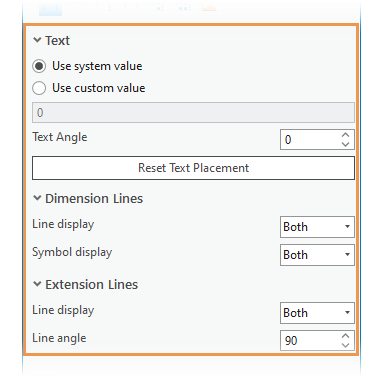
Remarque :
Le mode de l’outil Continue Dimensions (Cotations chaînées) n’est pas disponible avec cet outil de construction.
- Cliquez sur le tronçon de l’entité linéaire ou surfacique pour lequel vous souhaitez créer une cotation.
Le point de début et de fin de ligne de base sont automatiquement générés aux extrémités du sommet sur lequel vous avez cliqué.
- Faites glisser le pointeur jusqu’à ce que l’aperçu affiche la ligne de cote à la bonne localisation, puis cliquez sur la carte.
- Pour créer une cotation horizontale, déplacez le pointeur verticalement au-dessus ou au-dessous des points de cote de début et de fin.
- Pour créer une cotation verticale, déplacez le pointeur horizontalement vers la droite ou la gauche des points de cote de début et de fin.
Rubriques connexes
Vous avez un commentaire à formuler concernant cette rubrique ?